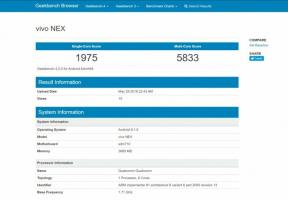Existe-t-il une option de gel ou de pause de la caméra dans Google Meet?
Trucs Et Astuces Android / / August 05, 2021
L'application de réunion et d'appel vidéo de Google gagne maintenant en popularité. Surtout en raison de l'épidémie de pandémie, les établissements d'enseignement se tournent vers Google Meet par rapport à Zoom en raison de sa simplicité. Cela étant dit, vous ne pouvez pas faire beaucoup de travail, sauf pour discuter en vidéo et présenter votre écran. Par conséquent, il n'y a pas d'artefacts et d'effets tels que PIP, Superposition ou même gel d'écran. Ce serait génial s'il y avait une caméra gelée ou mise en pause dans Google Meet.
Le gel de l'écran ou le gel de la caméra est une caractéristique incontournable, en particulier lors de la présentation. Bien qu'il n'y ait pas d'options dans Google, rendez-vous prêt à l'emploi. Heureusement, il existe une solution de contournement pour cela. Voyons donc comment geler votre caméra ou votre écran dans Google Meet.
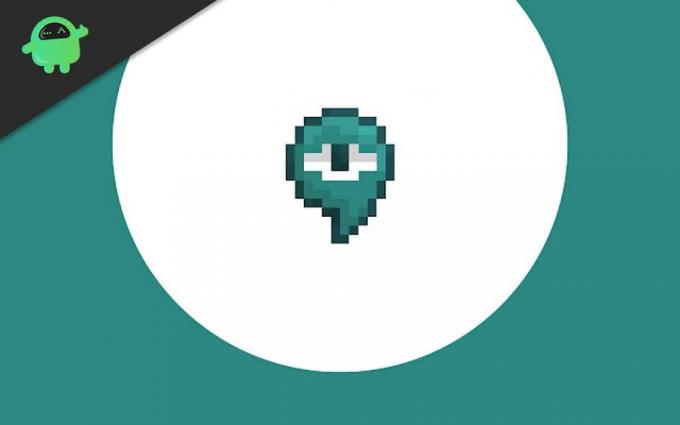
Table des matières
-
1 Existe-t-il une option de gel ou de pause de la caméra dans Google Meet
- 1.1 Chrome sur les utilisateurs de PC
- 1.2 Pour les utilisateurs d'Android
- 2 Conclusion
Existe-t-il une option de gel ou de pause de la caméra dans Google Meet
Maintenant, pour geler, nous devons obtenir une extension Chrome. Puisqu'il existe une extension pour faire de tels effets dans Google Meet, voyons son installation et son utilisation.
Chrome sur les utilisateurs de PC
Tout d'abord, téléchargez et installez l'extension à partir de ici. (Il existe deux extensions dans le Chrome Web Store. Assurez-vous d'avoir le bon. Cliquez donc sur le lien pour obtenir le bon.)
Une fois ajoutée, l'extension apparaîtra en haut, à proximité des autres extensions.

Ouvrez maintenant Google Meet et rejoignez ou créez une réunion.
Après avoir rejoint, vous devriez voir un bouton flottant à gauche de l'écran. (De couleur blanche). Cliquez dessus et il s'agrandira.
Maintenant, faites défiler les effets disponibles et vous pouvez voir Figer. Cliquez dessus et l'écran se fige sur la dernière image.
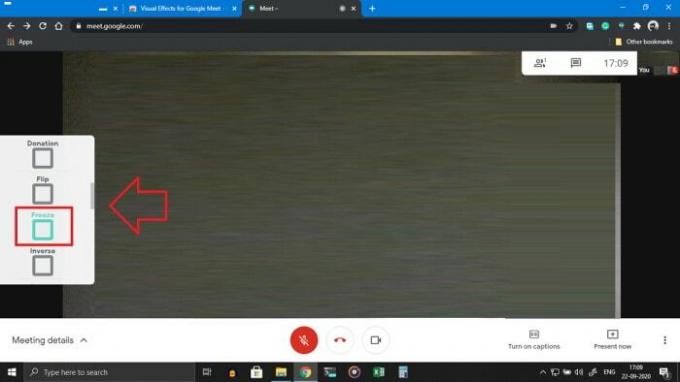
C'est tout! Vous avez gelé votre caméra et votre présentation pour d'autres utilisateurs.
Pour les utilisateurs d'Android
Il n'y a pas d'options pour charger des plug-ins sur Chrome pour les appareils Android, ni d'option pour figer sur l'application Android. Alors, que pouvez-vous faire alors?. Ne vous inquiétez pas, il existe également une solution de contournement pour les appareils Android. Cela implique d'utiliser Google pour se réunir dans un navigateur qui prend en charge les extensions Chrome. Suivez simplement le guide et vous serez prêt à partir.
Tout d'abord, téléchargez et installez le navigateur Kiwi depuis Google Play. (Cliquez ici)
Maintenant, ouvrez les navigateurs et appuyez sur les trois points sur le côté gauche, puis appuyez sur Extensions.
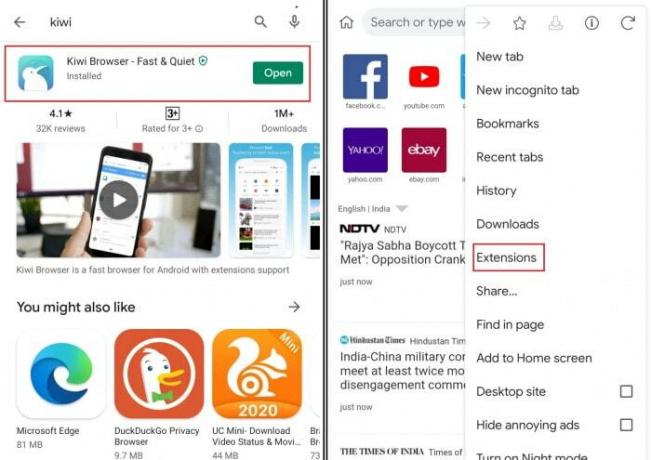
Appuyez sur Google et recherchez les extensions. (Vous pouvez également cliquer sur cette si vous êtes dans le navigateur.

Une fois l'extension activée, continuez et rejoignez une réunion.
Enfin, appuyez sur l'icône flottante et activez Figer, comme mentionné dans la méthode ci-dessus.
Mais n'oubliez pas d'activer le mode bureau, sinon la page ne se chargera pas et vous mènera au Play Store / à l'application Meet.

Il existe d'autres navigateurs comme le navigateur Yandex qui peuvent fonctionner avec les extensions Chrome.
Conclusion
Comme vous pouvez le voir, cette extension permet de figer et d'appliquer des effets pour Google Meet. Bien que l'installation de l'extension soit simple et facile. Mais il n'est pas recommandé d'utiliser des extensions sur les appareils mobiles car cela ne vous donnerait pas une bonne expérience. Pour les utilisateurs de bureau, cela fonctionnera correctement sans aucun problème. Cependant, il n'y a pas d'extension Firefox.
Le choix des éditeurs:
- Télécharger les derniers fonds d'écran Chrome OS 2020
- Comment rendre votre Gmail intelligent pour taper plus rapidement?
- Comment ouvrir un fichier Zip ou Rar sur un appareil Android
- Samsung Notes vs Evernote: quelle application Note est la meilleure pour l'appareil Galaxy
- Comment transférer des contacts d'Android vers iPhone en temps réel?
Rahul est un étudiant en informatique qui s'intéresse énormément au domaine de la technologie et de la crypto-monnaie. Il passe la plupart de son temps à écrire ou à écouter de la musique ou à voyager dans des endroits inconnus. Il croit que le chocolat est la solution à tous ses problèmes. La vie arrive et le café aide.

![Comment entrer en mode de récupération sur UMI Rome [Stock et personnalisé]](/f/ee80896e6b0455b0b4aa8394f589eef2.jpg?width=288&height=384)